
Ошибка ‘DRIVER POWER STATE FAILURE’ является одной из наиболее распространенных синих экранов смерти (BSOD) в операционной системе Windows. Она может возникнуть по разным причинам, но обычно связана с проблемами в драйверах устройств или сопутствующими компонентами, такими как энергосберегающие режимы.
Когда происходит ошибка ‘DRIVER POWER STATE FAILURE’, пользователю отображается синий экран с сообщением о сбое и компьютер автоматически перезагружается. Это может быть очень раздражающим и мешать нормальной работе или использованию компьютера.
В данной статье мы рассмотрим несколько методов, которые помогут вам исправить ошибку ‘DRIVER POWER STATE FAILURE’ и вернуть свой компьютер к нормальной работе. Следуйте инструкциям внимательно, чтобы избежать проблем и дополнительных ошибок.
- Понимаем ошибку ‘DRIVER POWER STATE FAILURE’ BSOD
- Что означает ошибка ‘DRIVER POWER STATE FAILURE’ BSOD?
- Возможные причины появления ошибки ‘DRIVER POWER STATE FAILURE’ BSOD
- Как исправить ошибку ‘DRIVER POWER STATE FAILURE’ BSOD?
- Обновление и переустановка драйверов
- Отключение энергосберегающего режима для устройств
- Проверка и исправление ошибок жесткого диска
- Превентивные меры против ошибки ‘DRIVER POWER STATE FAILURE’ BSOD
Понимаем ошибку ‘DRIVER POWER STATE FAILURE’ BSOD
Прежде чем начать решать проблему, стоит понять возможные причины ошибки. Ошибка ‘DRIVER POWER STATE FAILURE’ может возникнуть из-за несовместимости драйверов, проблем с энергосбережением в системе или ошибок в работе конкретного устройства.
| Возможные причины ошибки ‘DRIVER POWER STATE FAILURE’ |
|---|
| Несовместимость драйверов |
| Проблемы с энергосбережением |
| Ошибка в работе конкретного устройства |
Чтобы исправить ошибку ‘DRIVER POWER STATE FAILURE’, можно попробовать следующие решения:
- Обновить драйверы: Проверьте, остались ли в системе устаревшие или неисправные драйверы, и обновите их до последней версии. Вы можете скачать драйверы с официального веб-сайта производителя устройства или использовать специальные программы для обновления драйверов.
- Изменить настройки энергосбережения: Попробуйте изменить режим энергосбережения на вашем компьютере. Для этого зайдите в панель управления, выберите «Параметры питания» и настройте соответствующие параметры.
- Отключить устройство: Если вы знаете, какое конкретное устройство вызывает ошибку, попробуйте временно отключить его. Это позволит выяснить, является ли проблема действительно в этом устройстве.
Если проблема не исчезла после применения этих решений, возможно, потребуется дополнительное исследование или помощь специалиста. В любом случае, регулярное обновление драйверов и поддержка актуальной версии операционной системы помогут избежать подобных ошибок в будущем.
Что означает ошибка ‘DRIVER POWER STATE FAILURE’ BSOD?
Ошибка ‘DRIVER POWER STATE FAILURE’ в Windows, также известная как синий экран смерти (BSOD), указывает на проблемы с драйверами устройств. Когда операционная система не может управлять питанием или состоянием драйвера, возникает ошибка ‘DRIVER POWER STATE FAILURE’.
Эта ошибка может произойти по нескольким причинам, включая несовместимые или устаревшие драйверы, ошибки в физическом оборудовании, проблемы с энергосбережением или некорректные настройки драйверов.
Наиболее часто данная ошибка возникает после установки обновлений Windows или при использовании нового оборудования. Ошибка может привести к перезагрузке компьютера или зависанию системы, влияя на работу и производительность компьютера.
Чтобы исправить ошибку ‘DRIVER POWER STATE FAILURE’, необходимо применить ряд методов, таких как обновление драйверов, отключение энергосберегающих функций, проверка физического оборудования и настройка управления питанием.
- Обновление драйверов: Скачайте и установите последние версии драйверов для всех устройств на вашем компьютере. Это позволит исправить возможные ошибки и улучшить совместимость с операционной системой.
- Отключение энергосберегающих функций: Отключите функцию «Автоматическое выключение экрана» и «Режим сна» в настройках питания. Это поможет избежать конфликтов с драйверами и установить стабильное состояние работы системы.
- Проверка физического оборудования: Проведите диагностику устройств, таких как жесткий диск, оперативная память и видеокарта, чтобы выявить возможные проблемы и исправить их.
- Настройка управления питанием: Измените настройки управления питанием, чтобы предотвратить возникновение проблем. Отключите функцию «Разрешить компьютеру отключать эту устройство для экономии энергии» для всех устройств.
Применяя эти методы, вы сможете исправить ошибку ‘DRIVER POWER STATE FAILURE’ и обеспечить стабильную работу вашего компьютера. Если проблема не исчезает, рекомендуется обратиться к профессионалам или службе технической поддержки Windows для более подробной диагностики и решения проблемы.
Возможные причины появления ошибки ‘DRIVER POWER STATE FAILURE’ BSOD
Ошибка ‘DRIVER POWER STATE FAILURE’ BSOD может быть вызвана несколькими причинами, связанными с работой устройств и драйверов в Windows. Рассмотрим основные возможные причины:
- Проблемы с драйверами: одной из основных причин ошибки является несовместимость или повреждение драйверов устройств, которые управляют энергопотреблением в системе. Устаревшие или неправильно установленные драйверы могут вызывать сбои и приводить к появлению ошибки.
- Энергосберегающие функции: ошибку ‘DRIVER POWER STATE FAILURE’ BSOD могут вызывать некорректная работа энергосберегающих функций, таких как спящий режим (Sleep Mode) или гибернация (Hibernate Mode). Несовместимость энергосберегающих функций с драйверами и устройствами может привести к ошибке.
- Проблемы с оборудованием: неправильно работающее оборудование, такое как неисправный блок питания или поврежденные устройства, также может быть причиной появления ошибки ‘DRIVER POWER STATE FAILURE’ BSOD. Неправильная работа оборудования может вызывать конфликты и сбои в работе драйверов.
- Программное обеспечение третьих сторон: некорректно установленное или несовместимое программное обеспечение третьих сторон может вызывать ошибку ‘DRIVER POWER STATE FAILURE’ BSOD. Конфликты между программным обеспечением и драйверами могут привести к сбоям и появлению ошибки.
Если вы столкнулись с ошибкой ‘DRIVER POWER STATE FAILURE’ BSOD, рекомендуется проверить и обновить драйверы устройств, отключить энергосберегающие функции, проверить работу оборудования и установленное программное обеспечение. При необходимости, можно обратиться к производителю устройства или обратиться за помощью к специалисту.
Как исправить ошибку ‘DRIVER POWER STATE FAILURE’ BSOD?
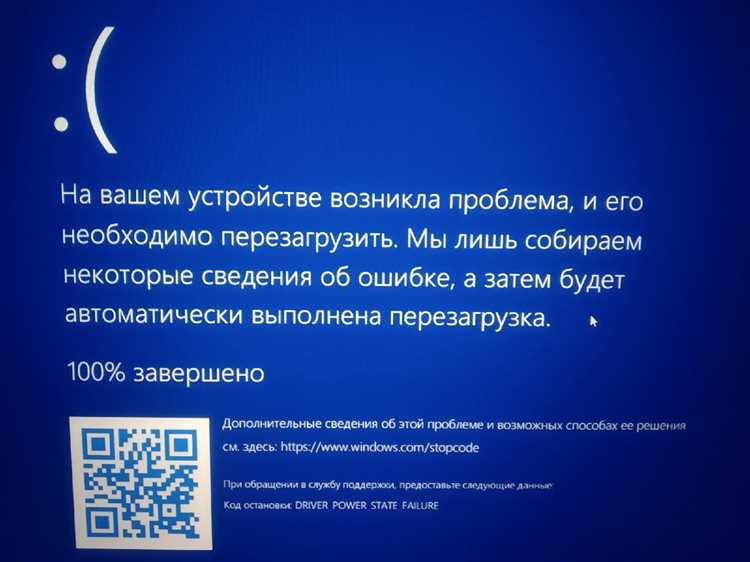
Ошибки синего экрана смерти (BSOD) могут быть очень раздражающими и причинять много проблем пользователям Windows. Ошибка ‘DRIVER POWER STATE FAILURE’ является одной из таких ошибок, и она обычно возникает из-за проблем с драйверами устройств.
Вот несколько шагов, которые можно предпринять для исправления ошибки ‘DRIVER POWER STATE FAILURE’ BSOD:
| Шаг 1: | Обновите драйверы устройств |
| Шаг 2: | Отключите энергосберегающую функцию для сетевого адаптера |
| Шаг 3: | Отключите функцию «Гибридного сна» |
| Шаг 4: | Проверьте наличие вредоносного ПО |
| Шаг 5: | Проверьте жёсткий диск на наличие ошибок |
| Шаг 6: | Измените настройки питания |
Примечание: перед выполнением любых действий, связанных с изменением настроек компьютера, рекомендуется создать точку восстановления, чтобы в случае проблем можно было вернуть систему к предыдущему рабочему состоянию.
Каждый шаг из списка представляет собой потенциальное решение проблемы, поэтому рекомендуется попробовать все шаги по порядку. Если после выполнения всех указанных шагов ошибка ‘DRIVER POWER STATE FAILURE’ BSOD не исчезнет, возможно, проблема заключается не только в драйверах, и вам потребуется обратиться за помощью к специалистам.
Обновление и переустановка драйверов
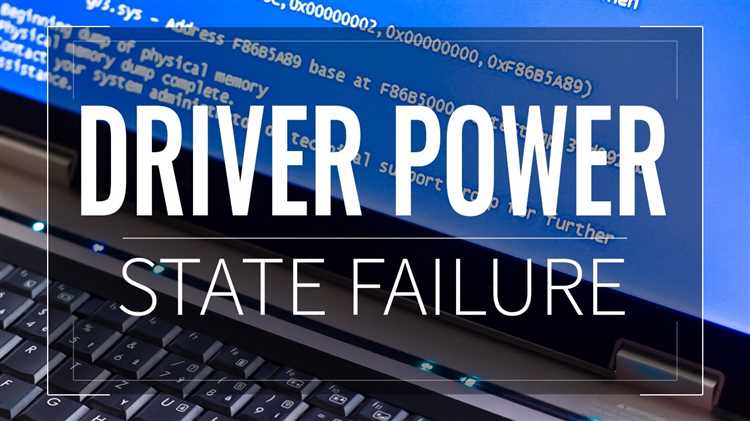
Чтобы исправить эту проблему, необходимо обновить или переустановить драйверы для всех устройств, связанных с вашим компьютером. Это можно сделать вручную или с помощью специальной программы, которая автоматически обновляет и устанавливает нужные драйверы.
Если вы решаете обновить драйверы вручную, следуйте этим инструкциям:
- Откройте Панель управления и выберите раздел «Устройства и принтеры».
- Нажмите правой кнопкой мыши на устройстве, для которого необходимо обновить драйвер, и выберите пункт «Свойства».
- Перейдите на вкладку «Драйвер» и нажмите кнопку «Обновить драйвер».
- Выберите опцию «Автоматический поиск обновленного программного обеспечения драйвера».
- Дождитесь окончания процесса обновления драйвера.
Если процесс обновления драйвера не приводит к исправлению ошибки, вам также может потребоваться его переустановка. Для этого следуйте этим инструкциям:
- Откройте Панель управления и выберите раздел «Устройства и принтеры».
- Нажмите правой кнопкой мыши на устройстве, для которого необходимо переустановить драйвер, и выберите пункт «Удалить».
- Перезагрузите компьютер.
- Подключите устройство снова и дождитесь, пока операционная система его обнаружит.
- Операционная система автоматически установит драйвер для устройства.
Обновление и переустановка драйверов может исправить ошибку ‘DRIVER POWER STATE FAILURE’ BSOD и устранить сбои, связанные с драйверами. Если проблема все еще остается, возможно, имеется другая причина и требуется выполнить дополнительные действия для ее устранения.
Важно: Прежде чем обновлять или переустанавливать драйверы, рекомендуется создать точку восстановления системы. Это позволит вам восстановить предыдущую настройку системы, если что-то пойдет не так.
Отключение энергосберегающего режима для устройств
Чтобы исправить эту ситуацию, вам может потребоваться отключить энергосберегающий режим для всех устройств в системе. Для этого выполните следующие действия:
1. Откройте Панель управления.
2. Перейдите в раздел ‘Параметры питания’.
3. Выберите текущую энергосхему и нажмите на ссылку ‘Изменить параметры плана’.
4. Нажмите на ссылку ‘Изменение дополнительных настроек плана’.
5. Разверните раздел ‘USB-порты’ и ‘PCI Express’.
6. Установите значение ‘Энергосбережение’ в пунктах ‘Состояние USB-портов’ и ‘Состояние PCI Express’ на значение ‘Отключено’.
7. Нажмите кнопку ‘Сохранить изменения’ и закройте окно.
После выполнения этих шагов энергосбережение будет отключено для всех устройств в системе, что может помочь в исправлении ошибки ‘DRIVER POWER STATE FAILURE’.
Проверка и исправление ошибок жесткого диска
Ошибки на жестком диске могут быть причиной сбоев и ошибок в работе операционной системы. Проверка и исправление этих ошибок может помочь восстановить нормальную работу компьютера и предотвратить возникновение проблем в будущем.
Для проверки и исправления ошибок жесткого диска вы можете воспользоваться инструментом проверки диска, доступным в операционной системе Windows.
Чтобы запустить инструмент проверки диска, выполните следующие шаги:
- Откройте Проводник (или любую папку на компьютере).
- Нажмите правой кнопкой мыши на жесткий диск, который требуется проверить.
- В контекстном меню выберите Свойства.
- В открывшемся окне перейдите на вкладку Сервис.
- Нажмите на кнопку Проверка в разделе Ошибки.
- Выберите опцию Проверить или Проверить и исправить.
- Нажмите на кнопку Сканировать.
Система начнет сканирование диска на наличие ошибок и, при необходимости, исправление их. Процесс может занять несколько минут или дольше, в зависимости от размера и состояния диска.
После завершения сканирования будет показан отчет о найденных ошибках и о том, были ли они исправлены.
Если инструмент проверки диска не может исправить ошибки, возможно, потребуется использовать специализированные программы для диагностики и восстановления жесткого диска.
Не забудьте перезагрузить компьютер после завершения процесса проверки и исправления ошибок на жестком диске. Это поможет убедиться, что изменения вступили в силу и проблема была успешно устранена.
Превентивные меры против ошибки ‘DRIVER POWER STATE FAILURE’ BSOD
В этом разделе мы рассмотрим превентивные меры, которые вы можете принять для предотвращения ошибки ‘DRIVER POWER STATE FAILURE’ BSOD.
1. Установите обновления Windows:
Проверьте наличие доступных обновлений для вашей операционной системы Windows и установите их. Обновления часто включают исправления и улучшения, которые могут предотвратить возникновение ошибок.
2. Обновите драйверы устройств:
Проверьте, что все драйверы устройств на вашем компьютере обновлены до последних версий. Неактуальные или поврежденные драйверы могут быть причиной ошибки ‘DRIVER POWER STATE FAILURE’ BSOD.
3. Отключите энергосберегающие настройки:
Иногда энергосберегающие настройки могут вызывать ошибку ‘DRIVER POWER STATE FAILURE’. Попробуйте временно отключить эти настройки и проверить, исчезнет ли ошибка.
4. Избегайте перегрева:
Перегрев компьютера может вызывать различные ошибки, включая ошибку ‘DRIVER POWER STATE FAILURE’. Убедитесь, что ваш компьютер охлаждается должным образом, и что вентиляционные отверстия не заблокированы.
5. Используйте антивирусное программное обеспечение:
Вредоносные программы могут стать причиной различных проблем, включая ошибку ‘DRIVER POWER STATE FAILURE’. Убедитесь, что на вашем компьютере установлен надежный антивирус и регулярно проверяйте систему.
Соблюдение этих превентивных мер поможет снизить вероятность возникновения ошибки ‘DRIVER POWER STATE FAILURE’ BSOD и обеспечить более стабильную работу вашего компьютера под управлением Windows.

